Modalità provvisoria Android: come disattivare la modalità provvisoria su Android
La modalità provvisoria su Android è molto utile per sbarazzarsi di app e malware pericolosi. Ciò consente all’utente di eseguire una disinstallazione delle app bloccate o dannose impostando la modalità provvisoria su Android. Ora la domanda è come rimuovere la modalità provvisoria? In questo articolo abbiamo discusso in dettaglio come uscire dalla modalità provvisoria e discusso anche alcune domande frequenti. Continua a leggere questo articolo.
Parte 1: Come disattivare la modalità provvisoria su Android?
Questo è molto importante per disattivare la modalità provvisoria dopo aver attivato la modalità provvisoria su Android. Le prestazioni del tuo dispositivo mobile sono limitate in questa modalità. Quindi devi disattivare la modalità provvisoria. Per fare questo, ci sono alcuni metodi. Prova ad applicarli uno per uno. Se ci riesci, fermati qui. Altrimenti vai al metodo successivo.
Metodo 1: riavvio del dispositivo
Questo è il metodo più semplice per disattivare la modalità provvisoria in Android. Per utilizzare questo metodo, attenersi alla procedura seguente.
Passaggio 1: tocca e tieni premuto il pulsante di accensione del tuo dispositivo Android.
Passaggio 2: potresti trovare l’opzione ‘Riavvia’. Toccalo. (Se hai una sola opzione, vai al passaggio n. 2)
Passaggio 3: ora il telefono si avvierà tra qualche tempo e puoi vedere che il dispositivo non è più in modalità provvisoria.

Questo metodo, se va bene, disattiverà la modalità provvisoria in Android dal tuo dispositivo. In caso contrario, passare invece al metodo successivo.
Metodo 2: eseguire un ripristino software:
Il soft reset è molto facile da eseguire. Non eliminerà nessuno dei tuoi file personali ecc. Inoltre, cancella tutti i file temporanei, i dati non necessari e le app recenti in modo da ottenere un dispositivo sano. Questo metodo è molto utile per disattivare la modalità provvisoria su Android.
Passaggio 1: tocca e tieni premuto il pulsante di accensione.
Passaggio 2: ora seleziona ‘Spegni’ dall’opzione fornita. Questo farà spegnere il tuo dispositivo.
Passaggio 3: attendere alcuni secondi, quindi riaccenderlo.
Questa volta puoi vedere che il tuo telefono non è più in modalità provvisoria. Inoltre, anche i tuoi file spazzatura sono stati rimossi. Se trovi ancora che il dispositivo è in modalità provvisoria, segui il metodo successivo.
Metodo 3: interrompi tutta la potenza
Questo metodo a volte è molto utile per disattivare la modalità provvisoria su Android scollegando tutta l’alimentazione e ripristinando la scheda SIM.
Passaggio 1: rimuovere la cover posteriore dal dispositivo e rimuovere la batteria. (Non tutti i dispositivi ti daranno questa funzione)
Passaggio 2: estrarre la scheda SIM.
Passaggio 3: reinserire la scheda SIM e inserire nuovamente la batteria.
Passaggio 4: accendi il dispositivo toccando e tenendo premuto il pulsante di accensione.
Ora puoi vedere che il tuo dispositivo è fuori dalla modalità provvisoria. Se trovi ancora il tuo dispositivo in modalità provvisoria, guarda il metodo successivo.
Metodo 4: cancella la cache del dispositivo.
La cache del dispositivo a volte crea un ostacolo al superamento della modalità provvisoria su Android. Per risolvere questo problema, attenersi alla procedura seguente.
Passaggio 1: accendi il dispositivo in modalità provvisoria. In genere può essere fatto toccando il pulsante home, accensione e aumento del volume sul dispositivo Android. Se questa combinazione non funziona per te, cerca in Internet con il numero del modello del tuo dispositivo.
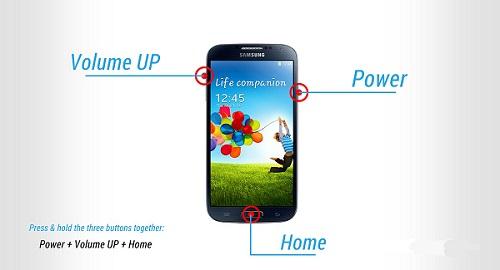
Passaggio 2: ora puoi trovare la schermata della modalità di ripristino. Passa all’opzione ‘Cancella cache’ con il pulsante volume su e giù e seleziona l’opzione toccando il pulsante di accensione.

Passaggio 3: ora segui le istruzioni sullo schermo e il dispositivo verrà riavviato.
Dopo aver completato con successo questo metodo, il tuo dispositivo non dovrebbe più essere in modalità provvisoria. Se il problema persiste, l’unica soluzione è eseguire un ripristino delle impostazioni di fabbrica. Questo cancellerà tutti i dati dal tuo dispositivo. Quindi fai il backup della tua memoria interna.
Metodo 5: ripristino dei dati di fabbrica
Per ripristinare i dati di fabbrica, devi seguire i passaggi seguenti.
Passaggio 1: accedere alla modalità di ripristino seguendo i passaggi indicati in precedenza.
Passaggio 2: ora seleziona ‘Ripristino dati di fabbrica’ dalle opzioni fornite.
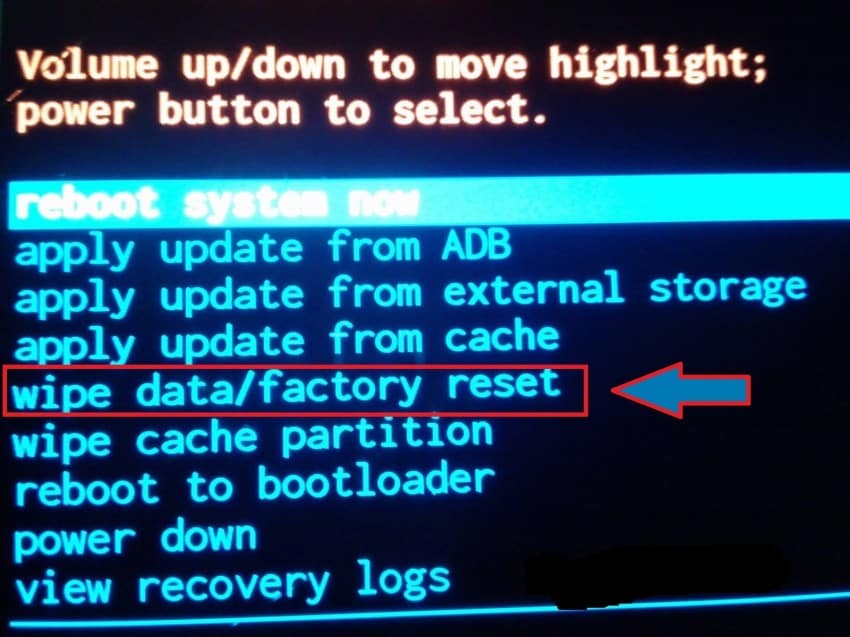
Passaggio 3: ora segui le istruzioni sullo schermo e il tuo dispositivo verrà ripristinato alle impostazioni di fabbrica.
Dopo questo metodo, puoi eliminare con successo la modalità provvisoria su Android. Ripristina i tuoi dati dal backup che hai creato.
Parte 2: Come mettere il telefono in modalità provvisoria?
Se alcune app o programmi creano un problema sul tuo dispositivo, la soluzione è la modalità provvisoria. La modalità provvisoria ti consente di disinstallare l’app o il programma dal tuo dispositivo in modo sicuro. Quindi, la modalità provvisoria su Android a volte è abbastanza utile. Diamo un’occhiata a come attivare la modalità provvisoria in Android.
Prima di questo, ricorda di fare un backup del tuo dispositivo Android. Ti consigliamo di utilizzare DrFoneTool – Backup del telefono (Android). Questo strumento è il migliore della sua categoria per fornire agli utenti un’interfaccia utente molto facile da usare ma una soluzione potente.

DrFoneTool – Backup del telefono (Android)_
Backup e ripristino flessibili dei dati Android
- Backup selettivo dei dati Android sul computer con un clic.
- Visualizza in anteprima e ripristina il backup su qualsiasi dispositivo Android.
- Supporta dispositivi 8000 + Android.
- Non ci sono dati persi durante il backup, l’esportazione o il ripristino.
Ricorda sempre di utilizzare questo strumento prima di entrare in modalità provvisoria poiché non sai mai cosa accadrà dopo e potresti finire con il ripristino delle impostazioni di fabbrica. Questo, di conseguenza, cancellerà tutti i tuoi dati preziosi. Quindi esegui sempre il backup dei dati prima di procedere.
Per accedere alla modalità provvisoria, segui le istruzioni seguenti.
Passaggio 1: prima di tutto, premi a lungo il pulsante di accensione e fai apparire le opzioni di alimentazione.
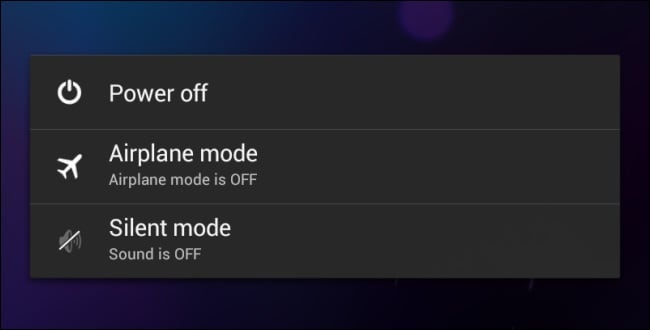
Passaggio 2: premere a lungo sull’opzione ‘Spegnimento’. Questo ti chiederà immediatamente se desideri riavviare in modalità provvisoria. Seleziona l’opzione e il tuo dispositivo si riavvierà in modalità provvisoria.

Se utilizzi Android versione 4.2 o precedenti, spegni il dispositivo e riaccendilo sul retro toccando il pulsante di accensione. Quando viene visualizzato il logo, tocca e tieni premuto il pulsante di riduzione del volume. Ciò consentirà al dispositivo di avviarsi in modalità provvisoria.
Segui attentamente questi passaggi e ora puoi vedere una ‘Modalità provvisoria’ scritta nell’angolo del tuo dispositivo. Questo confermerà che sei entrato correttamente in modalità provvisoria su Android.
Parte 3: Modalità provvisoria sulle domande frequenti su Android
In questa sezione, discuteremo alcune domande frequenti sulla modalità provvisoria. Alcuni utenti hanno molte domande sulla modalità provvisoria. Qui cercheremo di coprirne alcuni.
1. Perché il mio telefono è in modalità provvisoria?
Questa è una domanda molto comune in tutto il mondo. Per molti utenti di dispositivi Android, è abbastanza comune vedere improvvisamente il telefono in modalità provvisoria. Android è una piattaforma sicura e se il tuo dispositivo rileva una minaccia dalle app installate di recente o da qualsiasi programma che vuole danneggiare il tuo dispositivo; entrerebbe automaticamente in modalità provvisoria. A volte, potresti eseguire accidentalmente i passaggi discussi nella parte 2 e avviare il dispositivo in modalità provvisoria.
2. La modalità provvisoria non si disattiva sul telefono
Per la soluzione per rimuovere la modalità provvisoria dal tuo dispositivo, devi seguire i metodi passo-passo come menzionato nella parte 1. Questo porterà sicuramente il tuo dispositivo fuori dalla modalità provvisoria.
La modalità provvisoria è un programma molto utile per qualsiasi dispositivo Android. Ma limita i programmi di Android e devi rimuovere la modalità provvisoria dopo aver disinstallato l’app dannosa. Questo articolo ti ha mostrato come disattivare facilmente la modalità provvisoria.
ultimi articoli

